Snadný a rychlý průvodce rootnutím systému Android

Po rootnutí telefonu s Androidem máte plný přístup k systému a můžete spouštět mnoho typů aplikací, které vyžadují root přístup.
Pokud posíláte mnoho zpráv, budete používat klávesnici, která vám vyhovuje. Pokud chcete odesílat emotikony, můžete přidat řádek emodži na klávesnici pro rychlejší přístup. Můžete také přesunout klávesnici na jednu stranu, pokud je to pro vás pohodlnější. Můžete také psát v různých jazycích .
Ale dívat se na stejnou tapetu příliš dlouho může být nepříjemné. Právě tehdy chcete klávesnici dodat svůj osobní nádech změnou tapety. Můžete přidat různé barvy nebo můžete přidat obrázek. Tímto způsobem se vám bude vždy líbit to, co při používání této klávesnice uvidíte.
Jak změnit tapetu na Gboard
Chcete-li na klávesnici Gboard přidat obrázek, otevřete klávesnici pomocí jakékoli aplikace, která vyžaduje, abyste něco napsali. Když se objeví klávesnice, klepněte na tři tečky a poté na možnost Motiv vlevo.
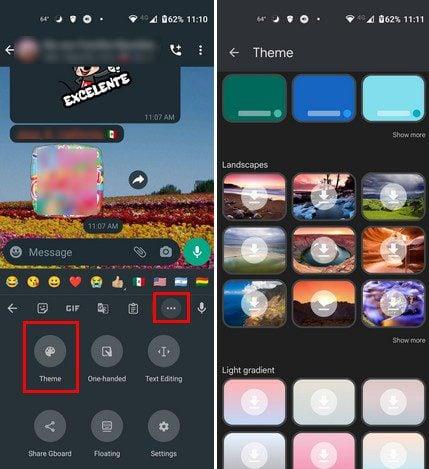
Zde můžete vidět všechny možnosti, ze kterých si můžete vybrat, pokud jde o tapety - Můžete si vybrat od plných barev po krajiny. Pokud vidíte nějakou, která se vám líbí, klepněte na ni a stáhněte si ji. Gboard vám poté ukáže náhled, jak bude tapeta vypadat. Pokud se vám líbí, co vidíte, klepněte na tlačítko Použít. Měli byste také vidět možnost zobrazit nebo skrýt okraje kláves.
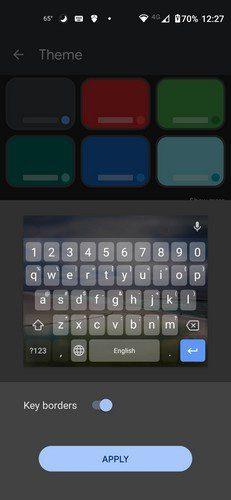
Chcete-li přidat tapetu pomocí obrázku z galerie vašeho zařízení, klepněte na možnost Moje motivy. Ve všech složkách, které uvidíte, vyhledejte obrázek, který chcete přidat. Na další stránce budete muset umístit obrázek přesně tam, kde chcete, aby se v krabici objevil.
Tip: Čím výše umístíte obrázek, i když není z krabice, tím lépe se zobrazí na klávesnici, když je čas psát.
Když si myslíte, že jste hotovi, klepněte na tlačítko Další nahoře. Dalším krokem bude nastavení jasu, abyste viděli co nejvíce nebo co nejméně z obrazu. Klepněte na tlačítko Hotovo v dolní části a nyní byste měli vidět obrázek na klávesnici pro vaši následující zprávu.
Závěr
Gboard vám umožňuje přidat na klávesnici svůj vlastní osobní dotyk přidáním různých barev a obrázků. Tapetu můžete změnit tolikrát, kolikrát chcete, abyste klávesnici dodali barvu. Co přidáte jako tapetu na Gboard? Podělte se o své myšlenky v komentářích níže a nezapomeňte článek sdílet s ostatními na sociálních sítích.
Po rootnutí telefonu s Androidem máte plný přístup k systému a můžete spouštět mnoho typů aplikací, které vyžadují root přístup.
Tlačítka na vašem telefonu s Androidem neslouží jen k nastavení hlasitosti nebo probuzení obrazovky. S několika jednoduchými úpravami se z nich mohou stát zkratky pro rychlé pořízení fotografie, přeskakování skladeb, spouštění aplikací nebo dokonce aktivaci nouzových funkcí.
Pokud jste si v práci nechali notebook a musíte poslat šéfovi naléhavou zprávu, co byste měli dělat? Použijte svůj chytrý telefon. Ještě sofistikovanější je proměnit telefon v počítač pro snazší multitasking.
Android 16 má widgety pro zamykací obrazovku, které vám umožňují měnit zamykací obrazovku dle libosti, díky čemuž je zamykací obrazovka mnohem užitečnější.
Režim Obraz v obraze v systému Android vám pomůže zmenšit video a sledovat ho v režimu obraz v obraze, takže video budete moci sledovat v jiném rozhraní, abyste mohli dělat i jiné věci.
Úprava videí na Androidu bude snadná díky nejlepším aplikacím a softwaru pro úpravu videa, které uvádíme v tomto článku. Ujistěte se, že budete mít krásné, kouzelné a elegantní fotografie, které můžete sdílet s přáteli na Facebooku nebo Instagramu.
Android Debug Bridge (ADB) je výkonný a všestranný nástroj, který vám umožňuje dělat mnoho věcí, jako je vyhledávání protokolů, instalace a odinstalace aplikací, přenos souborů, rootování a flashování vlastních ROM, vytváření záloh zařízení.
S aplikacemi s automatickým klikáním. Při hraní her, používání aplikací nebo úkolů dostupných na zařízení nebudete muset dělat mnoho.
I když neexistuje žádné magické řešení, malé změny ve způsobu nabíjení, používání a skladování zařízení mohou výrazně zpomalit opotřebení baterie.
Telefon, který si mnoho lidí v současnosti oblíbilo, je OnePlus 13, protože kromě špičkového hardwaru disponuje také funkcí, která existuje již desítky let: infračerveným senzorem (IR Blaster).







